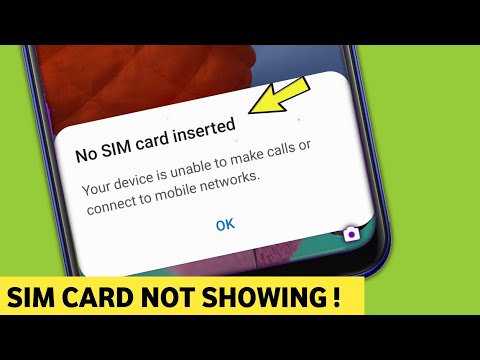
Conţinut
Cartela SIM este o cerință necesară pentru a putea efectua apeluri, a trimite mesaje sau a vă conecta la Internet prin intermediul datelor mobile de pe telefonul smartphone. De aceea, dacă ceva nu merge bine și tot ce obțineți este un mesaj de eroare care spune că cartela SIM nu funcționează sau nu este detectată, va trebui să acționați și să încercați câteva mijloace pentru a remedia problema, astfel încât să recuperați funcțiile cheie ale telefonului. pornind din nou fără probleme. Acest context evidențiază unele dintre cele mai bune opțiuni și soluții potențiale pe care trebuie să le încercați dacă întâmpinați o problemă similară pe Samsung Galaxy S9, așa cum este descris de Cartela SIM nu este introdusă prompt de eroare. Aflați cum să faceți față acestei erori și să faceți ca sistemul de rețea al telefonului dvs. să funcționeze din nou corect.
Eroarea cartelei SIM nu este inserată denotă faptul că dispozitivul dvs. nu poate recunoaște sau detecta cartela SIM. Se poate datora unei erori software sau se poate deteriora cartela SIM sau slotul pentru cartela SIM. Înainte de a primi o nouă cartelă SIM de la operatorul dvs., puteți încerca aceste soluții ulterioare pentru a remedia eroarea.
Înainte de a merge mai departe, dacă ați găsit această postare pentru că încercați să găsiți o soluție la problema dvs., încercați să accesați pagina noastră de depanare Galaxy S9, deoarece am abordat deja majoritatea problemelor raportate frecvent cu telefonul. Am oferit deja soluții la unele dintre problemele raportate de cititorii noștri, așa că încercați să găsiți probleme similare cu ale dvs. și utilizați soluțiile pe care le-am sugerat. Dacă nu funcționează pentru dvs. și dacă aveți nevoie de asistență suplimentară, completați chestionarul nostru privind problemele Android și apăsați pe Trimitere.
Cum se remediază Galaxy S9 care continuă să spună că cartela SIM nu este introdusă
Încercați să faceți procedurile de mai jos pentru a remedia această problemă, dar pe baza experienței noastre, aceasta este o problemă destul de minoră. Dacă toate procedurile de aici nu reușesc să facă telefonul să funcționeze din nou perfect, atunci aveți în continuare opțiunea de a-l readuce în magazin și de a-l înlocui ...
Prima soluție: reporniți telefonul.
Există momente în care dispozitivul dvs. nu a reușit să citească sau să detecteze cartela SIM din cauza erorilor software și a erorilor minore de sistem. Acestea sunt apariții obișnuite care pot fi corectate printr-o simplă repornire pe dispozitiv. Dacă este pentru prima dată când vi se solicită utilizarea Cartela SIM nu este introdusă eroare pe Samsung Galaxy S9, apoi începeți să depanați problema cu o repornire sau o resetare soft pe dispozitivul dvs.
Puteți efectua o resetare soft în mod obișnuit sau utilizând tastele hardware. Iată cum se face:
- Țineți apăsat butonul Putere și Volum scăzut simultan timp de aproximativ 10 până la 20 de secunde.
- Eliberați ambele butoane când telefonul repornește.
Este o eliminare simulată a bateriei utilizată pentru a opri un dispozitiv atunci când ecranul nu răspunde. Similar cu repornirea obișnuită, acest lucru nu provoacă pierderi de date pe dispozitiv.
A doua soluție: Scoateți și reinstalați cartela SIM.
Este o altă soluție simplă, dar eficientă, care a ajutat mulți oameni care au întâmpinat probleme similare pe un smartphone Android. Acest lucru vă va ajuta să vă asigurați că cartela SIM este instalată corect și nu are semne de deteriorare. Pentru a scoate și reinstala cartela SIM pe Samsung S9, urmați acești pași.
- Opriți complet telefonul.
- Introduceți instrumentul de evacuare în orificiul de pe tava cartelei SIM / microSD și apoi împingeți ușor până când tava iese afară.
- Scoateți tava cartelei SIM / microSD din telefon.
- Scoateți cartela SIM din tavă, apoi verificați dacă există semne vizibile de deteriorare, precum zgârieturi.
- Dacă cartela SIM arată bine, puneți-o înapoi în tava cartelei SIM, cu contactele aurii orientate în jos.
- Introduceți tava SIM / microSD înapoi în slot.
Odată ce totul este fixat la loc, porniți din nou telefonul și vedeți dacă eroarea a dispărut.
A treia soluție: Resetați setările de rețea.
Uneori, apar erori relevante ale cartelei SIM din cauza setărilor incorecte sau neconfigurate ale rețelei. Acest lucru se întâmplă de obicei după modificarea setărilor telefonului și schimbarea manuală a opțiunilor din meniu. Unele actualizări pot, de asemenea, să înlocuiască setările de rețea ale telefonului dvs. și, de asemenea, pot duce la această eroare. Pentru a elimina acest lucru din cauzele probabile, efectuarea unei resetări a setărilor de rețea vă poate ajuta. Aceasta va reseta toate conexiunile de date la configurația originală sau la valorile implicite din fabrică. Efectuarea unei resetări a setărilor de rețea va șterge setările curente ale rețelei, inclusiv rețeaua Wi-Fi și parolele, deci asigurați-vă că luați notă în prealabil de aceste informații. După resetare, va trebui să vă configurați și să vă conectați din nou la rețeaua Wi-Fi. Iată cum se face:
- Glisați în sus pe un loc gol din ecranul de pornire pentru a deschide Aplicații tavă.
- Atingeți Setări.
- Atingeți Management general.
- Derulați și atingeți Resetați.
- Selectați opțiunea pentru Resetați setările de rețea.
- Atingeți Reseteaza setarile.
- Dacă vi se solicită, introduceți codul PIN sau parola dispozitivului.
- Atingeți Reseteaza setarile din nou pentru a confirma acțiunea.
Așteptați ca dispozitivul dvs. să finalizeze resetarea setărilor de rețea și apoi repornește automat. Dacă problema persistă, încercați următoarea soluție.
A patra soluție: comutați la un alt mod de rețea.
Schimbarea modului de rețea pe Samsung S9 vă poate ajuta, de asemenea, dacă ceva nu este în regulă cu modul de rețea curent utilizat. Nu uitați să vă testați telefonul după ce ați trecut la un mod de rețea pentru a vedea dacă eroarea a dispărut sau nu cu modul de rețea curent selectat. Urmați acești pași pentru a schimba modul de rețea de pe telefonul dvs. Galaxy S9:
- Mergi la Setări.
- Atingeți Conexiuni.
- Selectați Retele mobile.
- Atingeți Mod retea.
- Atingeți pentru a selecta un alt mod de rețea ca de la Auto, LTE, 3G, sau Rețea 2G. Alegerea Mod auto permite dispozitivului dvs. să găsească cel mai bun mod de rețea disponibil, dar există cazuri în care acest mod nu este aplicabil în funcție de locație și disponibilitatea serviciului de rețea.
După ce treceți la un alt mod de rețea, reporniți (resetare soft) telefonul pentru a aplica modificările recente și apoi vedeți dacă aceasta remediază eroarea. Dacă nici asta nu funcționează, este posibil să fie necesar să luați în considerare o resetare completă a sistemului ca următoarea opțiune.
A cincea soluție: Resetați Samsung S9 (resetare din fabrică).
O resetare din fabrică sau o resetare hardware poate remedia eroarea cardului SIM care nu a fost introdus pe Samsung S9 dacă este declanșată de unele erori sau erori software. Acest lucru va șterge totul de pe telefon, inclusiv datele critice și informațiile personale, împreună cu toate erorile și fișierele corupte.Acestea fiind spuse, nu uitați să faceți o copie de rezervă a dispozitivului în prealabil. Dacă v-ați conectat la contul dvs. Samsung pe dispozitiv, acesta activează și funcția antifurt de pe dispozitiv, astfel încât trebuie să luați notă de acreditările dvs. Samsung, deoarece veți avea nevoie de ele pentru a finaliza resetarea principală.
- Pentru a face o copie de rezervă a datelor, accesați Aplicații-> Setări-> Cloud și conturi-> Backup și restaurare. Apoi selectați opțiunea pentru Faceți o copie de rezervă a datelor mele sau Restaurare automată.
- Pentru a iniția o resetare din fabrică, accesați Setări-> Management general-> Resetare-> Resetare date din fabrică-> Resetare> apoi atingeți Sterge tot a confirma. Dacă vi se solicită, introduceți acreditările sau verificați contul și parola Samsung pentru a continua și a finaliza resetarea.
Configurați dispozitivul ulterior și vedeți dacă eroarea a dispărut. Dacă eroarea cartelei SIM nu a fost introdusă persistă, atunci ar trebui să luați în considerare înlocuirea cartelei SIM.
Obțineți o nouă cartelă SIM
Contactați operatorul sau furnizorul de servicii dacă niciuna dintre soluțiile menționate mai sus nu poate rezolva problema și primiți în continuare o eroare pe cartela SIM care nu este introdusă pe Samsung Galaxy S9. Puteți solicita înlocuirea cartelei SIM sau alte opțiuni. Dacă eroarea a început după instalarea unei noi actualizări la Android, contactați asistența Samsung pentru asistență și recomandări suplimentare.
conecteaza-te cu noi
Suntem întotdeauna deschiși la problemele, întrebările și sugestiile dvs., așa că nu ezitați să ne contactați completând acest formular. Acesta este un serviciu gratuit pe care îl oferim și nu vă vom percepe niciun ban pentru asta. Vă rugăm să rețineți că primim sute de e-mailuri în fiecare zi și este imposibil să răspundem la fiecare dintre ele. Dar fiți siguri că citim fiecare mesaj pe care îl primim. Pentru cei pe care i-am ajutat, vă rugăm să răspândiți mesajul împărtășind postările noastre prietenilor dvs. sau pur și simplu să vă placă pagina noastră de Facebook și Google+ sau urmăriți-ne pe Twitter.
Postări pe care ați putea dori să le consultați și:
- Galaxy S9 nu se încarcă rapid, încărcarea rapidă adaptivă nu mai funcționează [ghid de depanare]
- Ce să faci cu Samsung Galaxy S9 care nu se va mai încărca?
- Cum să economisiți bateria pe Samsung Galaxy S9 (Sfaturi pentru economisirea bateriei)
- Cum să dezghețe un Samsung Galaxy S9 înghețat (pași simpli)
- Cum să resetați din fabrică sau să vă resetați Samsung Galaxy S9 (pași simpli)
- Cum ștergeți partiția cache pe Samsung Galaxy S9 și care sunt avantajele sale?
- Ce trebuie făcut dacă Samsung Galaxy S9 nu este recunoscut de computer? [Ghid de depanare]
- Cum se remediază Samsung Galaxy S9 care continuă să repornească la întâmplare (pași simpli)

